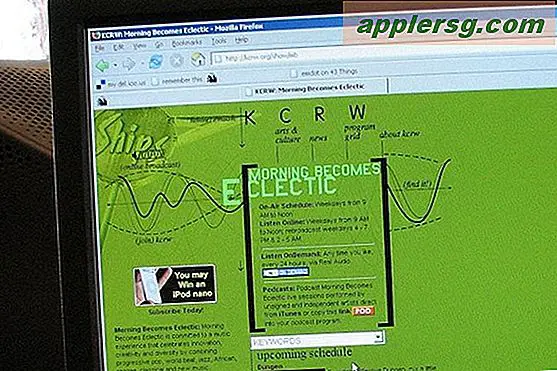Come bloccare un sito Web da Safari, Firefox o Chrome
 Vuoi impedire a te stesso o ai tuoi dipendenti di perdere tempo su determinati siti web? Forse non vuoi che tuo figlio veda alcuni dei bidoni virtuali di Internet? Modificando il file di sistema / etc / hosts, puoi bloccare qualsiasi sito web, ed ecco come farlo.
Vuoi impedire a te stesso o ai tuoi dipendenti di perdere tempo su determinati siti web? Forse non vuoi che tuo figlio veda alcuni dei bidoni virtuali di Internet? Modificando il file di sistema / etc / hosts, puoi bloccare qualsiasi sito web, ed ecco come farlo.
Blocca facilmente i siti web dall'accesso in Safari, Firefox o il browser Chrome
* Avvia il Terminale e digita il seguente comando, dovrai inserire una password di root: sudo pico /etc/hosts
* Usando i tasti freccia, scorri verso il basso e crea una nuova riga nel file
* Puoi bloccare qualsiasi sito web seguendo il formato di: 127.0.0.1 facebook.com 127.0.0.1 myspace.com 127.0.0.1 twitter.com
* Esci e salva / etc / hosts premendo Control + O e quindi il tasto Invio
Successivamente sarà necessario svuotare la cache DNS affinché le modifiche abbiano effetto, ciò avviene anche attraverso il Terminale con il seguente comando in 10.6:
sudo dscacheutil -flushcache

nslookup domain.com nel Terminale.
Se si desidera una soluzione di rete per bloccare siti Web o altri servizi di rete, è necessario modificare le impostazioni dei router.
Nota: questo suggerimento è stato trattato alcuni anni fa con le istruzioni per bloccare i siti Web su un Mac. Ho ricevuto abbastanza messaggi sull'argomento che ho ritenuto valesse la pena ripeterlo, anche se la metodologia è la stessa.